Excel'de özel karakterlerin girilmesini nasıl engelleriz?
Bazı durumlarda, hücrelere yalnızca harf veya rakam girmek ve @#$%& gibi özel karakterleri yazmayı önlemek istiyoruz. Excel'de değerleri eklerken özel karakterlerin girilmesini engelleyen herhangi bir fonksiyon var mı?
Veri Doğrulaması ile Özel Karakterlerin Girilmesini Engelleme
VBA Kodu ile Özel Karakterlerin Girilmesini Engelleme
Kutools for Excel ile Özel Karakterlerin Girilmesini Engelleme ![]()
Veri Doğrulaması ile Özel Karakterlerin Girilmesini Engelleme
Excel'in Veri Doğrulama özelliği yalnızca alfasayısal değerler girebilmenizi sağlar. Lütfen şu adımları izleyin:
1. Özel karakterlerin girilmesini önlemek istediğiniz bir aralığı seçin.
2. Ardından Veri > Veri Doğrulama > Veri Doğrulama'ya tıklayın, aşağıdaki ekran görüntüsüne bakın:

3. Veri Doğrulama iletişim kutusunda Ayarlar sekmesine tıklayın ve İzin Ver açılır listesinden Özel'i seçin, ardından Formül metin kutusuna şu formülü girin =ISNUMBER(SUMPRODUCT(SEARCH(MID(A1,ROW(INDIRECT("1:"&LEN(A1))),1),"0123456789abcdefghijklmnopqrstuvwxyzABCDEFGHIJKLMNOPQRSTUVWXYZ"))), aşağıdaki ekran görüntüsüne bakın:
Not: A1, seçtiğiniz aralığın ilk hücresini gösterir (soldan sağa).
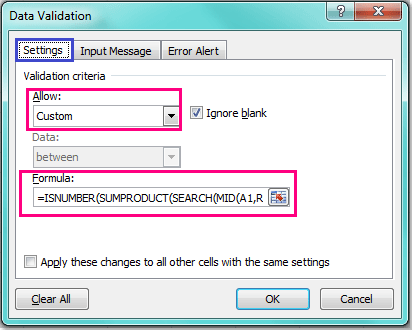
4. Ardından bu iletişim kutusunu kapatmak için Tamam'a tıklayın ve artık belirli sütunda özel karakter içeren değerler girdiğinizde aşağıdaki uyarı mesajını alacaksınız.

VBA Kodu ile Özel Karakterlerin Girilmesini Engelleme
Aşağıdaki VBA kodu da metin değerlerini girdiğinizde özel karakterleri engellemenize yardımcı olabilir.
1. ALT + F11 tuşlarına basılı tutun ve Microsoft Visual Basic for Applications penceresi açılacaktır.
2. Ardından sol Proje Gezgini'nden kullandığınız çalışma sayfasını seçin, çift tıklayarak Modül açın ve aşağıdaki VBA kodunu boş Modüle kopyalayıp yapıştırın:
VBA Kodu: Excel'de özel karakterlerin girilmesini önleme
Private Const FCheckRgAddress As String = "A1:A100"
Private Sub Worksheet_Change(ByVal Target As Range)
'Update 20140905
Dim xChanged As Range
Dim xRg As Range
Dim xString As String
Dim sErrors As String
Dim xRegExp As Variant
Dim xHasErr As Boolean
Set xChanged = Application.Intersect(Range(FCheckRgAddress), Target)
If xChanged Is Nothing Then Exit Sub
Set xRegExp = CreateObject("VBScript.RegExp")
xRegExp.Global = True
xRegExp.IgnoreCase = True
xRegExp.Pattern = "[^0-9a-z]"
For Each xRg In xChanged
If xRegExp.Test(xRg.Value) Then
xHasErr = True
Application.EnableEvents = False
xRg.ClearContents
Application.EnableEvents = True
End If
Next
If xHasErr Then MsgBox "These cells had invalid entries and have been cleared:"
End Sub

Not: Yukarıdaki kodda, Özel karakterleri önlemek istediğiniz kendi aralığınızı belirtmek için Private Const FCheckRgAddress As String = "A1:A100" betiğindeki A1:A100 aralığını değiştirebilirsiniz.
3. Ardından bu kodu kaydedip kapatın. Şimdi, A1:A100 aralığına özel karakterler içeren metin değerleri girdiğinizde giriş anında temizlenecek ve aşağıdaki uyarı mesajını alacaksınız.

Kutools for Excel ile Özel Karakterlerin Girilmesini Engelleme
Aslında, Kutools for Excel -- kullanışlı ve çok işlevli bir araç -- sahipseniz, Giriş Sınırlama özelliğini tek bir onayla kullanarak bir seçimde özel karakterlerin yazılmasını hızlıca önleyebilirsiniz.
Kutools for Excel'i yükledikten sonra lütfen aşağıdaki işlemleri yapın:
1. Özel karakterlerin yazılmasını önlemek istediğiniz bir alanı seçin ve Kutools > Giriş sınırlama > Giriş sınırlama'ya tıklayın. Ekran görüntüsüne bakın:
2. Giriş sınırlama iletişim kutusunda Özel karakterlerin girişi yasaklandı seçeneğini işaretleyin. Ekran görüntüsüne bakın:
3. Tıklayın Tamam, ve bu aracı uygularsanız Veri Doğrulamasını kaldırmak için bir iletişim kutusu çıkacak ve Evet tıklayarak bir sonraki iletişim kutusuna gidin, bu araç bölümünde çalıştığını hatırlatacaktır. Ekran görüntüsüne bakın:
4. Tıklayın Tamam iletişim kutusunu kapatmak için, ve bundan sonra seçili alana özel bir karakter girmeye çalıştığınızda bir uyarı iletişim kutusu çıkacaktır.

Kutools for Excel - Excel'i 300'den fazla temel araçla güçlendirin. Sürekli ücretsiz AI özelliklerinden yararlanın! Hemen Edinin
Demo: Kutools for Excel kullanarak Özel Karakterlerin Girilmesini Engelleme
İlgili makaleler:
Excel'de boşluk içeren değerlerin girilmesini nasıl engelleriz?
Excel'de bir sütunda yinelenen girişleri nasıl engelleriz?
En İyi Ofis Verimlilik Araçları
Kutools for Excel ile Excel becerilerinizi güçlendirin ve benzersiz bir verimlilik deneyimi yaşayın. Kutools for Excel, üretkenliği artırmak ve zamandan tasarruf etmek için300'den fazla Gelişmiş Özellik sunuyor. İhtiyacınız olan özelliği almak için buraya tıklayın...
Office Tab, Ofis uygulamalarına sekmeli arayüz kazandırır ve işinizi çok daha kolaylaştırır.
- Word, Excel, PowerPoint'te sekmeli düzenleme ve okuma işlevini etkinleştirin.
- Yeni pencereler yerine aynı pencerede yeni sekmelerde birden fazla belge açıp oluşturun.
- Verimliliğinizi %50 artırır ve her gün yüzlerce mouse tıklaması azaltır!
Tüm Kutools eklentileri. Tek kurulum
Kutools for Office paketi, Excel, Word, Outlook & PowerPoint için eklentileri ve Office Tab Pro'yu bir araya getirir; Office uygulamalarında çalışan ekipler için ideal bir çözümdür.
- Hepsi bir arada paket — Excel, Word, Outlook & PowerPoint eklentileri + Office Tab Pro
- Tek kurulum, tek lisans — dakikalar içinde kurulun (MSI hazır)
- Birlikte daha verimli — Ofis uygulamalarında hızlı üretkenlik
- 30 günlük tam özellikli deneme — kayıt yok, kredi kartı yok
- En iyi değer — tek tek eklenti almak yerine tasarruf edin